Možno ste si stiahli film z Netflixu do svojho PC a teraz ho chcete sledovať na svojej veľkej televízii, alebo možno chcete ukázať svoje nedávne fotografie z dovolenky vašej rodine premietaním obrazovky prenosného počítača so systémom Windows 10 do televízora.
Existuje niekoľko spôsobov, ako sa tam pripojiť váš Windows 10 laptop k televízoru. Môžete použiť káble na pripojenie notebooku k televízoru, ale prečo používať káble, keď môžete bezdrôtovo pripojiť prenosný počítač so systémom Windows 10 k televízoru.

Všetko, čo potrebujete, aby ste sa uistili, že váš notebook a TV podporujú populárny štandard Miracast. Pre tých, ktorí nevedia, Miracast je bezdrôtová technológia, pomocou ktorej môže váš počítač bezdrôtovo premietať obrazovku počítača na televízor alebo displej, ktorý podporuje Miracast.
Môžete sa obrátiť na náš spôsob, ako skontrolovať, či váš notebook so systémom Windows 10 podporuje sprievodcu Miracast pre pokyny. Ak chcete skontrolovať to isté v televízore, prečítajte si príručku k televízoru alebo sa obráťte na výrobcu.
Vyplňte nižšie uvedené pokyny na bezdrôtové pripojenie prenosného počítača so systémom Windows 10 k televízoru.
Bezdrôtovo pripojte prenosný počítač Windows 10 k televízoru
Krok 1: Zapnite televízor a skontrolujte, či je zapnutá funkcia Wi-Fi. Môžete prejsť na nastavenia televízora a skontrolovať, či je Wi-Fi zapnuté.
Krok 2: Na svojom notebooku alebo tablete so systémom Windows 10 prejdite do aplikácie Nastavenia > Systém > Displej .
Krok 3: V časti Viacnásobné zobrazenia kliknite na položku Pripojiť k bezdrôtovo zobrazenému prepojeniu. Systém Windows 10 teraz začne vyhľadávať všetky dostupné bezdrôtové zariadenia a zobrazí ich v novo otvorenej table Connect.
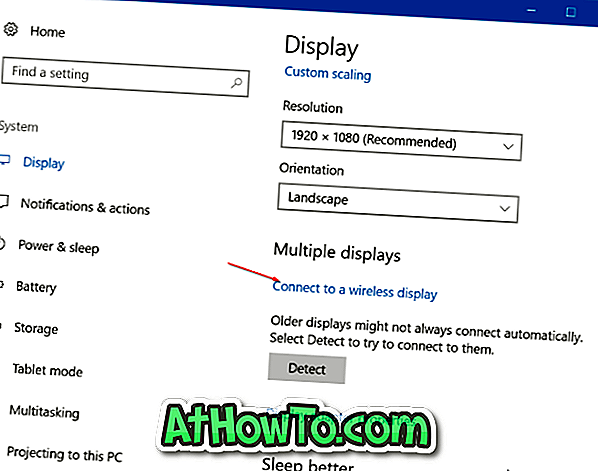
POZNÁMKA: Ak prepojenie Pripojiť k bezdrôtovému displeju chýba, pravdepodobne je to spôsobené tým, že zariadenie nepodporuje Miracast alebo nie sú nainštalované požadované ovládače.
Krok 4: Po vstupe televízora do zoznamu kliknite naň, aby ste bezdrôtovo pripojili prenosný počítač so systémom Windows 10 k televízoru.
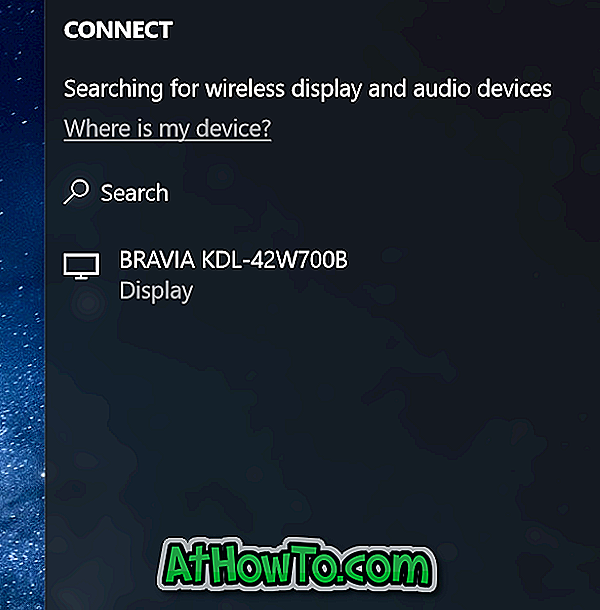
Ak systém Windows 10 nenašiel váš displej, kliknite na tlačidlo Rozpoznať v časti Viacnásobné zobrazenia.
Zmena nastavení projekcie
V predvolenom nastavení, keď pripojíte prenosný počítač k televízoru alebo externému zobrazeniu, systém Windows 10 používa posledný použitý režim projekcie. To je napríklad, ak ste predtým používali televízor na rozšírenie obrazovky prenosného počítača, potom systém Windows 10 automaticky používa televízor ako rozšírený displej po pripojení k nemu.
Ak chcete používať iba obrazovku televízora alebo zmeniť predvolený režim projekcie, môžete tak urobiť zmenou nastavenia režimu projekcie. Tu je návod, ako to urobiť.
Krok 1: Prejdite na položku Nastavenia > Systém > Displej a kliknutím na položku Pripojiť na prepojenie bezdrôtového displeja zobrazíte tablu Pripojiť.
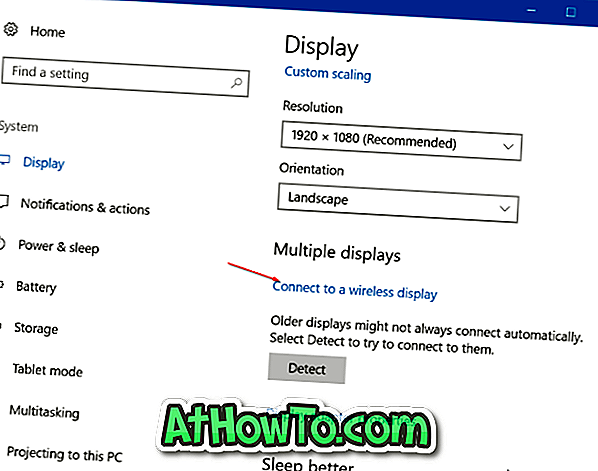
Krok 2: Kliknite na Zmeniť režim projekcie a vyberte typ projekcie z režimov Duplikovať, Rozšíriť a Druhé zobrazenie .
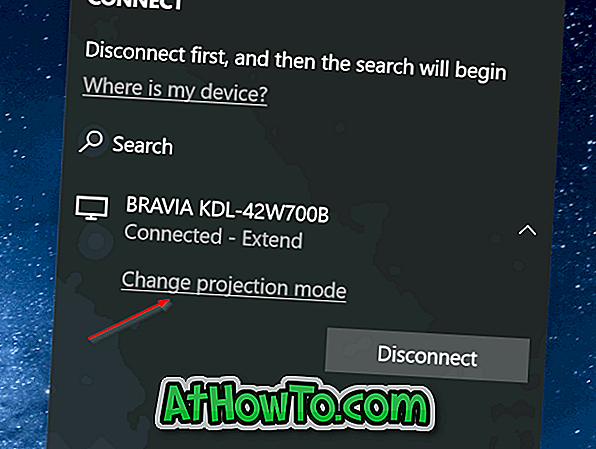
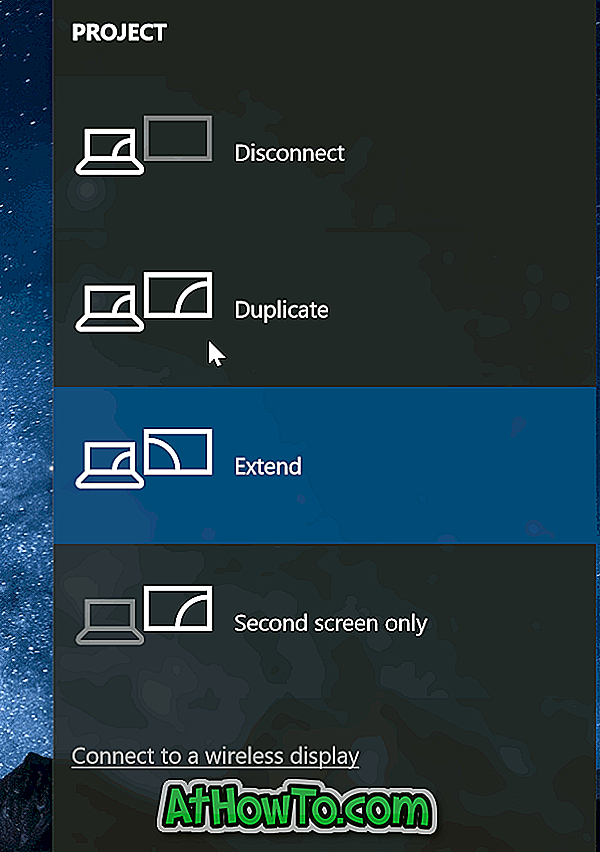
Môžete tiež použiť logo systému Windows + P na otvorenie panela Projekt a výber režimu.
Odpojenie od televízora
Krok 1: Prejdite do aplikácie Nastavenia > Systém > Displej .
Krok 2: Kliknite na prepojenie Connect (Pripojiť) k prepojeniu bezdrôtového displeja, aby ste zobrazili panel Connect (Pripojiť). Kliknutím na tlačidlo Odpojiť odpojíte prenosný počítač od televízora alebo displeja.
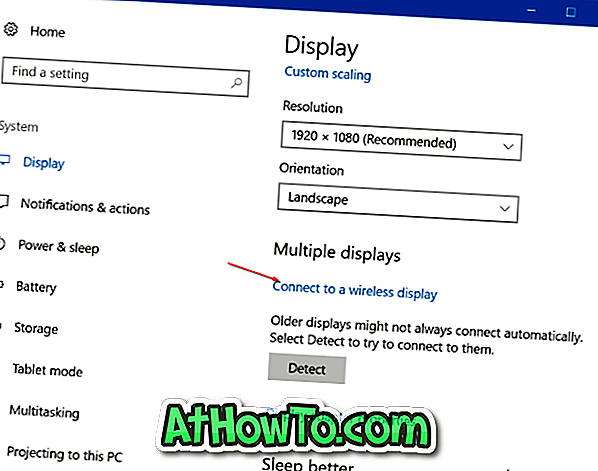
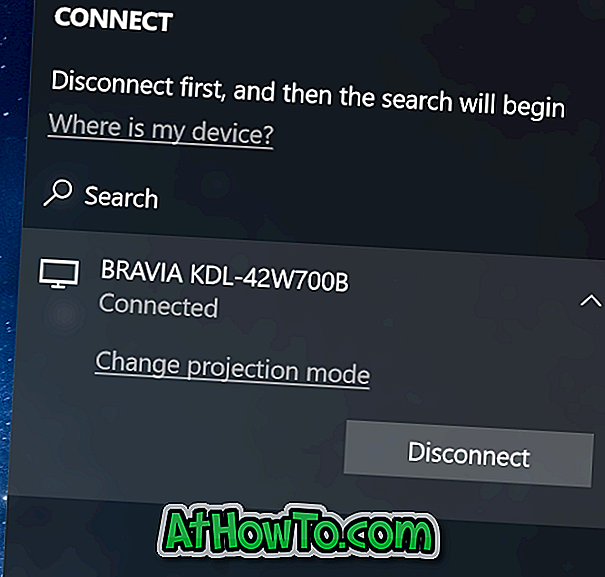
Prípadne otvorte panel Pripojenia súčasným stlačením loga Windows a klávesov P a kliknutím na tlačidlo Odpojiť odpojte prenosný počítač od televízora.














